
Când Apple a anunțat că va introduce apeluri Wi-Fi în iPhone 6, iPhone 6 și pe unele dintre iPhone-urile care primesc iOS 8, legionări de reporteri tehnologici au aplaudat. Începând cu câteva săptămâni în urmă, apelurile Wi-Fi sunt disponibile pe iPhone pe T-Mobile în Statele Unite ale Americii și în curând vor veni și în alte companii.
De ce utilizatorii au dorit ca tehnologia să scadă atât de mult încât să fie ușor de utilizat. Apelul Wi-Fi nu este o tehnologie nouă care permite utilizatorilor să efectueze apeluri telefonice gratuit. Pentru că iPhone utilizatorii vor trebui să încerce alte servicii. În schimb, apelurile Wi-Fi pe iPhone vizează numai extinderea unei rețele mobile. În Statele Unite, Apple a colaborat cu T-Mobile pentru a crea un set de standarde pentru apelurile Wi-Fi. Când este activată funcția Wi-Fi, apelul pe iPhone este un înlocuitor complet al unui semnal wireless. Utilizatorii pot trimite mesaje text prietenilor lor. Oricine sună când un iPhone este conectat la Wi-Fi și are apelul Wi-Fi activat încă primește apelul, chiar dacă nu există recepție de rețea celulară. Comutarea între apelurile Wi-Fi și apelurile celulare standard este ușoară. În loc să închideți utilizatorii, pur și simplu pur și simplu mergeți în afara rețelei lor wireless, iar iPhone se trece imediat la rețeaua celulară a T-Mobile.

Apelul Wi-Fi a fost în jur de veacuri, dar nu a fost niciodată la fel de neîntrerupt ca pe iPhone. Iată cum puteți utiliza telefonul T-Mobile Wi-Fi apelând acum pe iPhone.
În primul rând veți avea nevoie de un iPhone care rulează iOS 8, cea mai recentă versiune a sistemului de operare mobil al Apple. iOS 8 este gratuită și disponibilă pentru orice iPhone care începe cu iPhone 4s. Aceasta include iPhone 5, iPhone 5s și iPhone 5c. Dacă nu aveți iOS 8 deja instalat pe iPhone, iată cum să îl obțineți. IPhone-ul 6 și iPhone 6 Plus vin cu iOS 8 din cutie.
Porniți iPhone-ul și deblocați-l prin introducerea codului PIN de patru cifre. Dacă utilizați dispozitivele iPhone 5, iPhone 6 sau iPhone 6 Plus, probabil că ați setat cititorul de amprentă TouchID pe dispozitiv. Dacă da, plasați degetul pe butonul de pornire al iPhone-ului descuia aceasta.
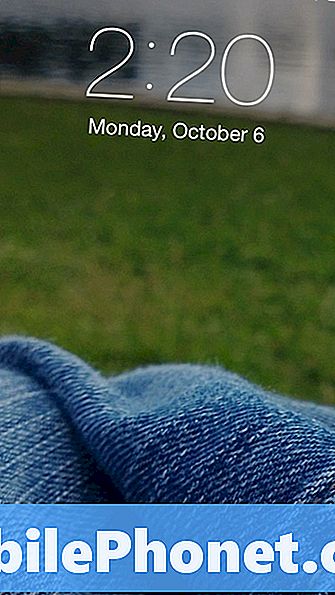
Odată ce ați deblocat cu succes iPhone-ul, căutați Setări pe ecranul de pornire al dispozitivului. Este reprezentat de o cusătură de argint. În exemplul nostru stă în colțul din dreapta jos.
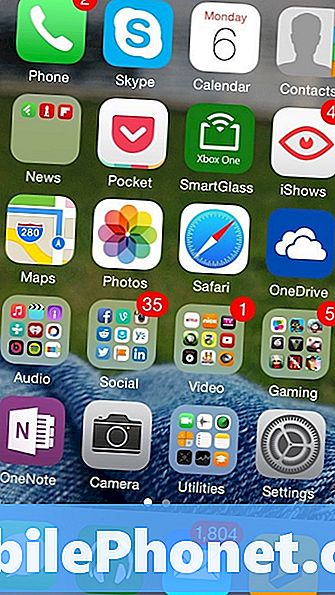
În cadrul aplicației Setări, derulați în jos până când vedeți Telefon Setări.

Apăsați pe Telefon.

Apăsați pe Apeluri Wi-Fi.
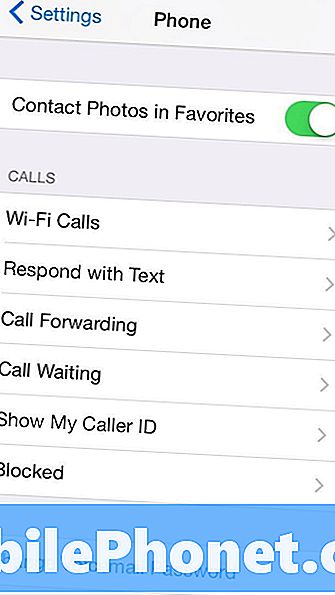
Atingeți comutatorul așezat lângă Permiteți apelurile Wi-Fi.
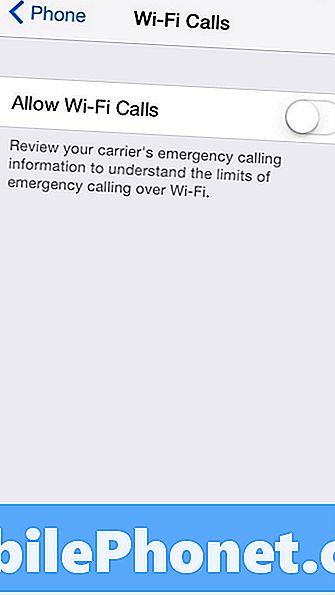
Ați activat cu succes apelurile Wi-Fi pe iPhone, dar există un alt pas pe care trebuie să-l faceți pentru a fi sigur. Deoarece apelurile Wi-Fi nu includ informații GPS, respondenții de urgență nu vă pot găsi în caz de urgență. Pentru a compensa acest lucru, Apple vă permite să vă actualizați adresa, astfel încât aceasta să poată fi furnizată de respondenții de urgență în cazul în care ceva nu merge bine. Atingeți Actualizați adresa de urgență.
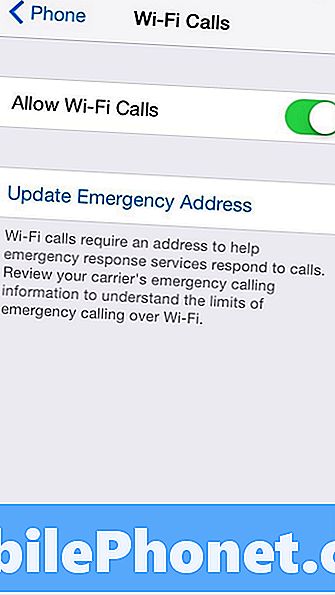
Deoarece aceste informații sunt furnizate de transportatorii înșiși, va trebui să introduceți informațiile într-o pagină web pentru transportatorul dvs. În acest exemplu, operatorul nostru de transport este T-Mobile. Introduceți detaliile adresei dvs. și apoi apăsați Salvați.
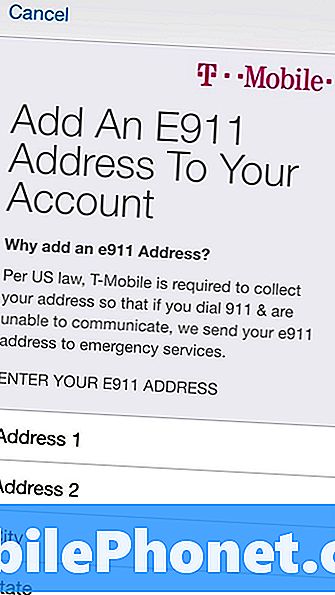
Atingeți Închide.
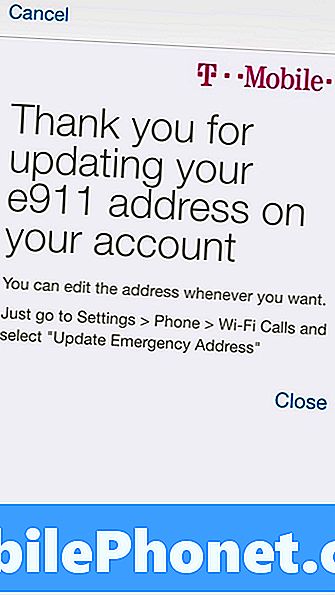
Asta e. Asta e tot ce ai de făcut. Din acest punct de pe dispozitivul dvs. iPhone se va direcționa apelurile prin conexiunea la internet wireless. Dacă aveți deja o acoperire destul de decentă în zona dvs., acest lucru nu va fi o schimbare. Puteți observa că apelurile dvs. sună puțin mai bine, dar asta este. Dacă de obicei nu beneficiați de o acoperire decentă la domiciliu sau la birou, atunci veți observa o mare diferență în ceea ce privește calitatea apelurilor. Mesajele text ar trebui să vă găsească mai fiabil și apelurile ar trebui să sune clar.
Apelarea prin Wi-Fi înseamnă că nu trebuie să țineți ochii pe barele de semnal ale iPhone-ului dvs., dar nu înseamnă că nu trebuie să urmăriți cât timp vorbiți. Chiar și prin apeluri prin Wi-Fi, sunteți taxat pentru minutele pe care le utilizați. De exemplu, un plan care include 500 de minute se traduce încă la 500 de minute de apeluri Wi-Fi. Dacă aveți un plan cu un anumit număr de minute, va trebui să respectați planul stabilit. Dacă aveți apeluri nelimitate, puteți utiliza apelul Wi-Fi la conținutul inimii.
Un lucru destul de dezamăgitor este că iPhone 5c și iPhone 5s sunt singurele iPhone-uri mai vechi care se pot ocupa de apelurile Wi-Fi. Utilizatorii cu aceste dispozitive sunt de asemenea restricționați în ceea ce pot face. De exemplu, nu puteți utiliza apelul cu nici unul dintre aceste dispozitive și nu puteți comuta între o rețea Wi-Fi și o rețea celulară, în conformitate cu Recode. Este o rușine, deoarece aceasta ar trebui să fie una dintre avantajele imense de a avea apeluri Wi-Fi încorporate în iPhone 5s la nivel de software.
Citiți: AT & T confirmă Killer iPhone 6 caracteristică iOS 8 Venind în 2015
În timp ce alți operatori precum AT & T și Verizon adaugă apeluri Wi-Fi la rețelele lor, acest proces va funcționa și pe operatorii de transport. Nu este nevoie să efectuați nicio modificare a ruterului wireless sau a modemului prin cablu pentru a solicita serviciului de telefonie mobilă iPhone să funcționeze.


